![]()
毎日毎日同じ画面のスマートフォン
たまには、変えてみたいと思うことありませんか?
iPhoneは、Apple社が決めたホーム画面しかありませんが、Android端末は、ホーム画面を変えることができるようになっています。
せっかく変える機能があるのだから、自分だけのホーム画面にしてみませんか?
今回の小僧のオススメは、
Microsoft Launcher スマホに新しい命を吹き込もう。 ランチャー切り替えのススメ
と題して、Android端末しかできないホーム画面(ランチャー)を変えてみようという企画です。
iPhoneだと実現不可能なのでiPhoneの方は、興味がなければ読む必要がありません。
こんなことができるんだ! とAndroidに興味のある方は読んでみて下さい。
スポンサーリンク
目次
ホーム画面(ランチャー)
ホーム画面とは、ロックを外した画面のことです。
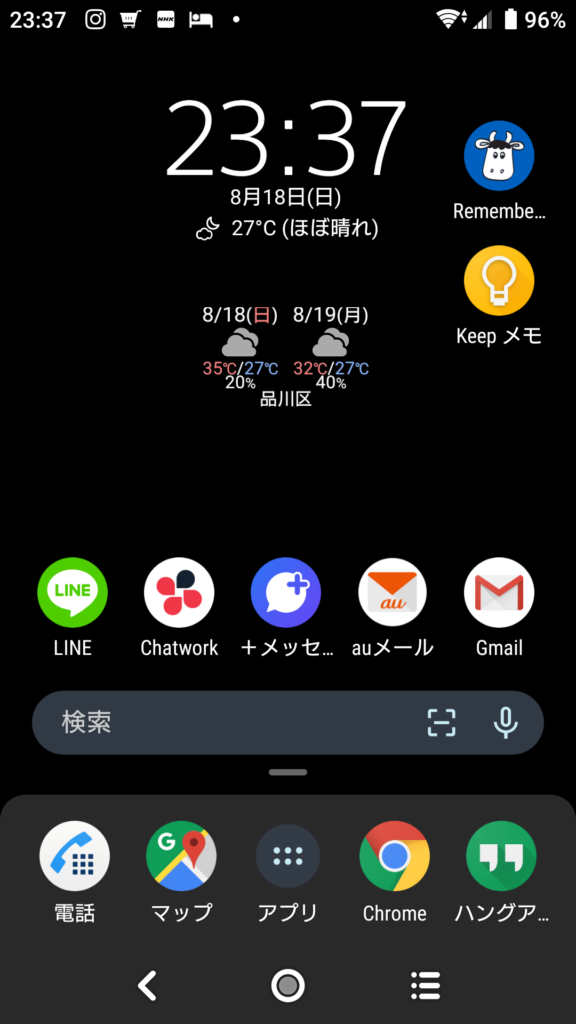 |
Yahoo!天気予報のウィジェットは、この画面では、ウィジェットと呼ばれる時計とYahoo!天気予報が表示されています。
「ロックを外すだけで アプリを立ち上げなくても 今の場所の天気を表示」
してくれるのでかなり便利です。
Yahoo!天気予報のアプリをインストールすると天気予報のウィジェットもインストールされます。
インストールしているアプリが、左上から順番に並ぶことしかできないiPhoneと違い、よく使うものだけをホーム画面に置くことができるので壁紙を楽しんだり、指の届きやすいところにアイコンを置いたりすることができます。
個人に合わせた使い勝手を提供する。
ここが、Android端末の大きな特徴です。
そして、このホーム画面ですが、自分の好みによって変えることができます。
そのアプリケーションを「ランチャー (Launcher)」と呼んでいます。
ランチャー (Launcher)を変えると何が起きるの?
読者の皆さんの多くは、docomo,au,SoftBankで購入されたあと、その画面を使い続けている人が多いと思います。
不要なアプリを削除したり、使いたいアプリを登録したり、壁紙を変えている人もいるでしょう。
幸いなことにAndroid端末では、ホーム画面をアイコンで埋め尽くすため壁紙が意味をなさないということもなく、美しい壁紙を堪能することができます。
しかし、アプリのインストールでアイコンが増えてきたり、ごちゃごちゃとアイコンが並んだりしているかも知れません。
でも自分の使い勝手にあっていたら、それが正解です。
しかし使っているうちに使い勝手に不満が出てくるかも知れません。
例えば、
「よく使うアプリにワンタッチでアクセスしたい」
とか
「一番右にスライドしたときにニュースではなくて、株式や天気などの特定な情報をすぐに見たい」
などなど、もっと自分よりにスマートフォンを変えてみたい。
そうお感じになったあなたに送るオススメのアプリがあります。
スポンサーリンク
Microsoft Launcher
ホーム画面を自由に変えられるランチャーと呼ばれるアプリは、有料、無料でものすごい数がGoogle Playに登録されています。
有名なところでは、
Nova Launcher(有料あり)
ホーム画面のカスタマイズで一番いろいろなことができると思います。
iPhoneのような設定にしたり、アイコンを変えたりなど、自由自在です。
自分は、接待項目が多すぎて、断念しました。
とことんカスタマイズしたい方は。ぜひチャレンジしてみて下さい。
Microsoft Launcher
その数多いランチャーの中で今回、取り上げるのが、Microsoft Launcher
あのマイクロソフト社が、つくった Android端末向けのランチャーです。
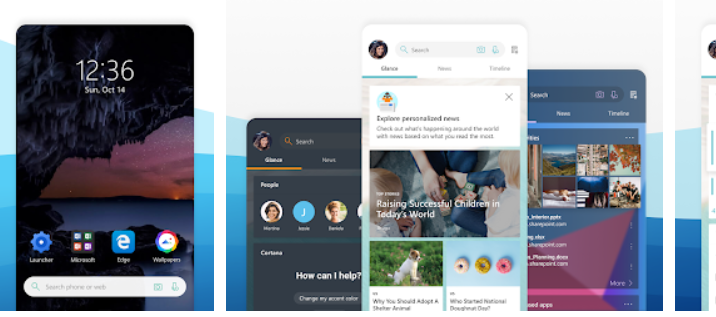 |
Microsoft Launcherは、無料です。
広告もありません。
ここがオススメ
- ホーム画面のイメージを整理しやすい。
- アイコンの置く位置が微調整できる。
- Bingで提供されている壁紙を使える。
- アイコンのイメージを自由に変えられる。
- ニュース、ウイジェットをフィードまとめることができる。
- ドロワーの中に使いたいアプリを入れておくことで素早いアクセスが可能
Microsoftらしい機能として
- Windows PCとの連携があります。
携帯電話で写真を撮って、それを PC ですばやく表示したり、携帯電話と Windows PC をリンクして PC の Office 365 ドキュメントを編集したりすることができます。
そして一番の特徴は、使いたいアプリや機能にアクセスしやすいのです。
インストール
まず、以下のアイコンをクリックして下さい。
あとは、指示に従ってセットアップしましょう。
日本語で説明が出るので安心です。
壁紙
Bing提供の壁紙にすると毎日壁紙が変わります。
変更方法は、ホーム画面長押しで壁紙変更で設定します。
 |
フィード
ホーム画面を右にスワイプ、その一番右のページにフィード、ニュースの画面が表示されます。
フィードには、カレンダー、最近使ったアプリなどを自由に設定できます。
また、リストにないウィジェットも置くことができます。
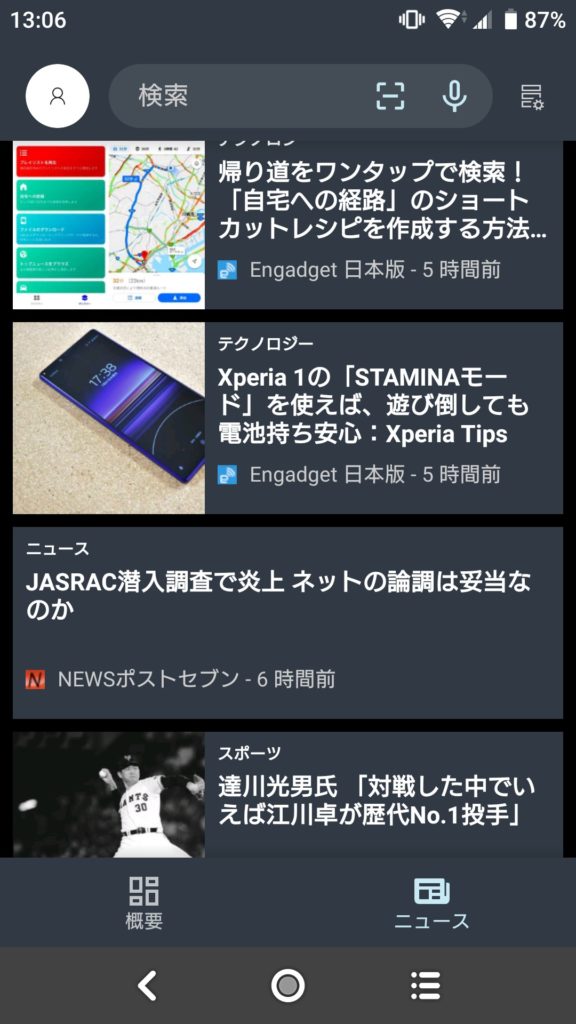 |
ニュース
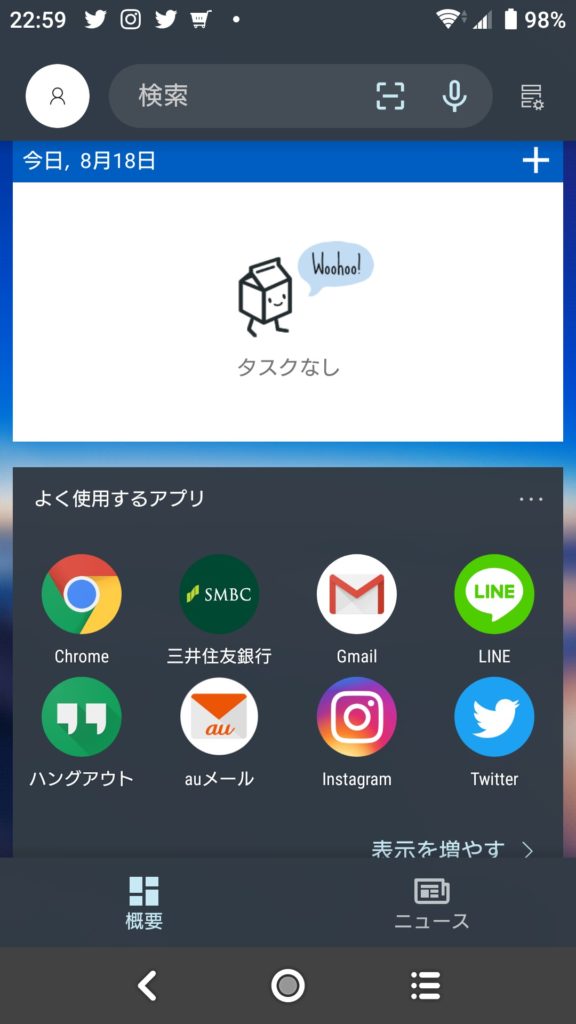 |
ウィジェット(概要)
自分は、Remember the Milkというタスク管理アプリを表示しています。
ホーム画面
ドロワー
下からドロワーと呼ばれるメニューがあります。
ここには、好きなアプリ(アイコン)を置くことができるのですが自分は、ホーム画面には、置いておきたくないアプリ、例えば 金融関係とか緊急のアプリなどを置いてあります
また、よく使う電卓なども置いています。
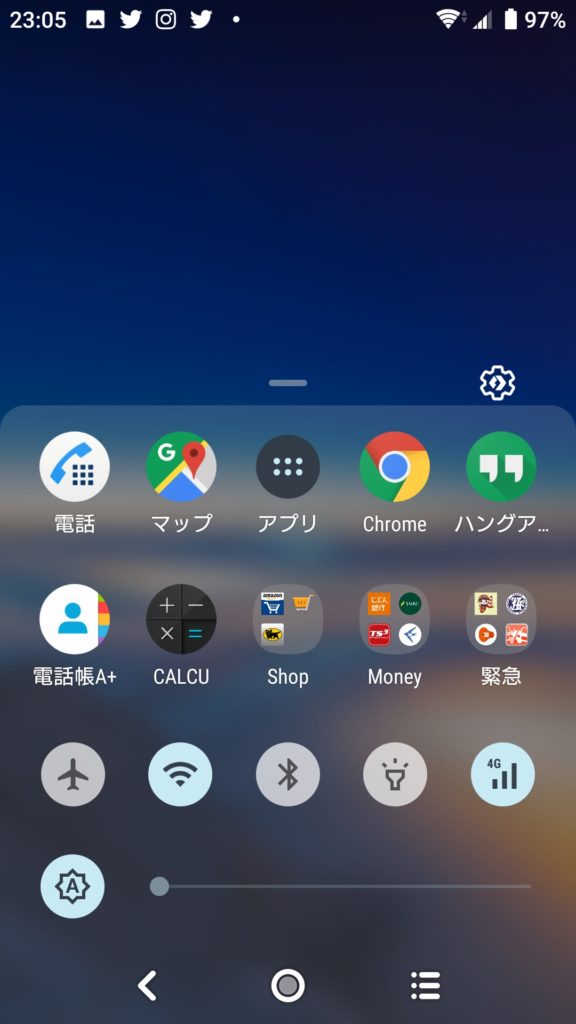 |
検索
検索が、初期設定でBingになっているので、Googlにすることをオススメします。
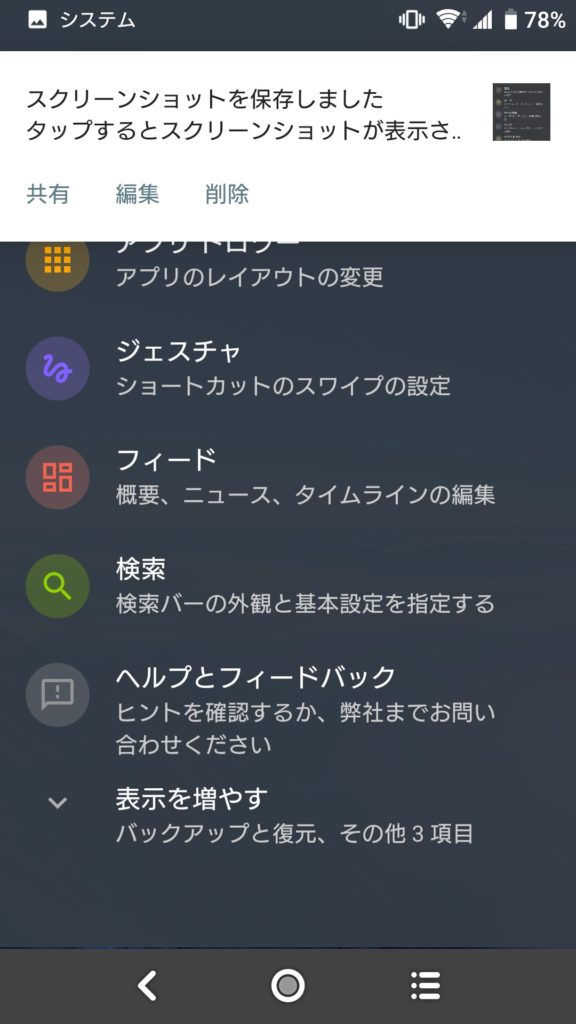 |
設定画面の検索をクリック
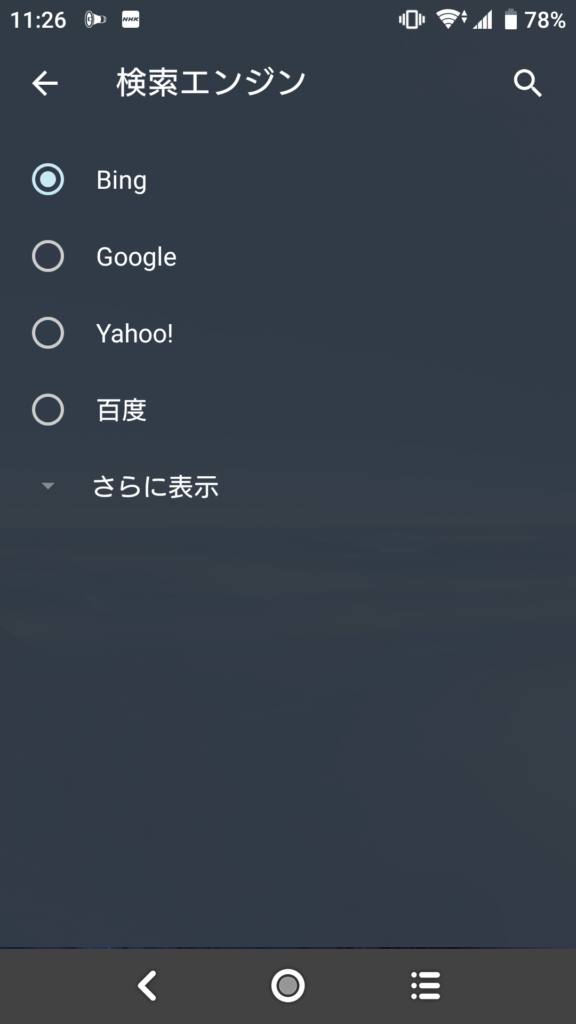 |
検索エンジンを選択することができます。
よく使うアプリ
Androidの場合、よく使うアプリで標準アプリを設定できます。
ランチャーも同じでMicrosoft Launcherにしておくと、リスタートしたもMicrosoft Launcherが動作します。
自分の場合、標準がXperiaホームでしたが、現在は、Microsoft Launcherに変更しています。
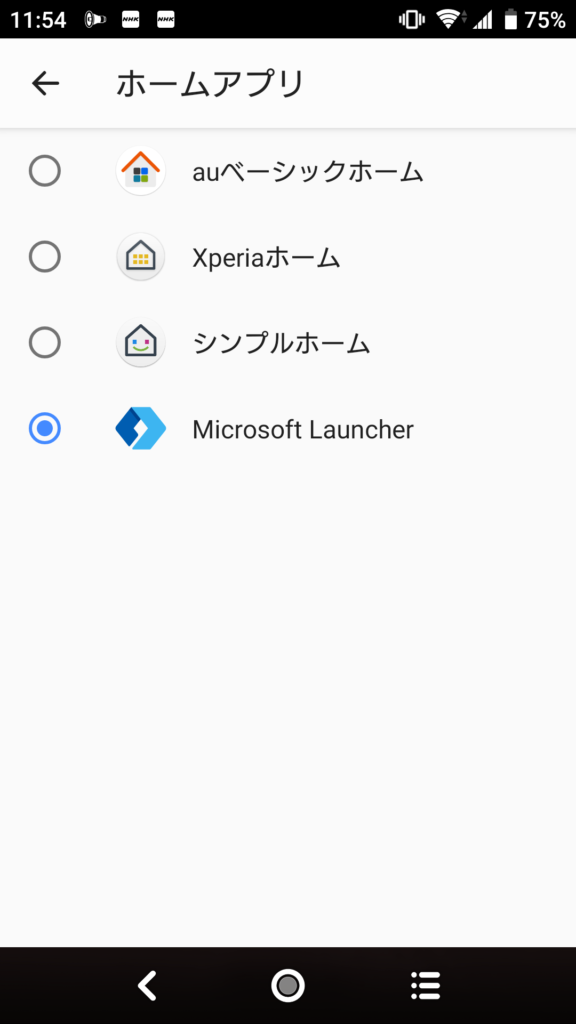 |
Androidの設定画面
→アプリと通知
→標準のアプリ
→ホームアプリ
機種によって多少項目が違うことがあります。
元のランチャーに変えることもできます。
Xperia XZ1の場合、元のランチャーに変えた設定もそのまま残っていました。
スポンサーリンク
その他設定画面
ホーム画面をどうすれば使いやくすくなるかについては、Microsoft Launcherの設定画面に多くの項目が並んでいます。
これらを一度に設定するには、大変なので 少しずつ様子を見ながら自分の好みに合わせるのがよいでしょう。
また、Google Assistantなどは、影響を受けませんので音声呼びかけにも使えます。
※検索画面のマイクアイコンは、Cortanaになっているの注意が必要です。
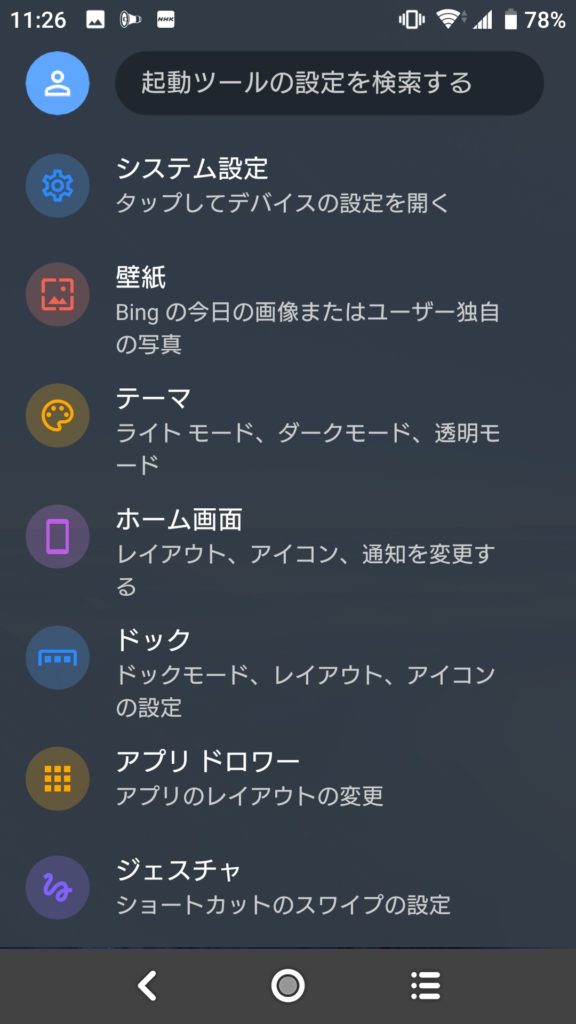 |
世界でたったひとつのスマートフォン
ランチャーを変えると 自分の使い勝手に合わせるまで時間がかかります。
それを面倒とするか、楽しいとなるかは、それぞれによりますが、iPhoneのようなお仕着せのインターフェイスではなく、
世界でたったひとつのスマートフォン
自分だけのスマートフォンを作り上げてください。
[amazonjs asin="B07M649F8P" locale="JP" title="シャープ AQUOS sense2 SH-M08 アーバンブルー5.5インチ SIMフリースマートフォン[メモリ 3GB/ストレージ 32GB/IGZOディスプレイ] SH-M08-A"]
まとめ
Microsoft Launcherは、いじれる範囲が多いかといえば、ほかのものより少ないかも知れません。
徹底的にカスタマイズしようとすれば、Nova Launcherをオススメします。
Microsoft Launcherは、軽快な動作、Microsoftが作成という信頼、実用性重視、ビジネス志向などの機能で試してみる価値はあると思います。
Android端末を購入してそのまま使用している人も多いと思いますが、ランチャーに変えることで新鮮な気持ちで端末と接することができるでしょう。
このAndroid端末でしかできない「ホーム画面(ランチャー)」の変更は、ハードルが高いかも知れませんが、ある程度スマートフォンに慣れてきたらチャレンジするのも面白いですよ。
[amazonjs asin="4866363932" locale="JP" title="Androidスマートフォン迷わず使える操作ガイド(超初心者向け/最新機種にも対応)"]
今まで使ってきたスマートフォンに新しい命を吹き込むような、そんな気がします。
スポンサーリンク